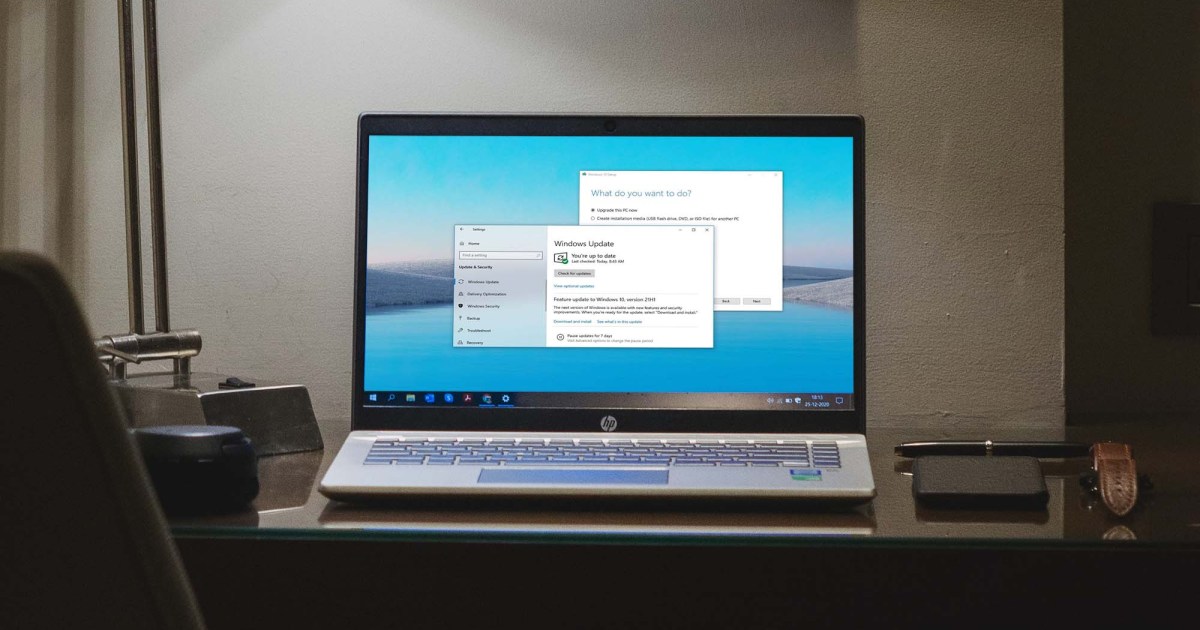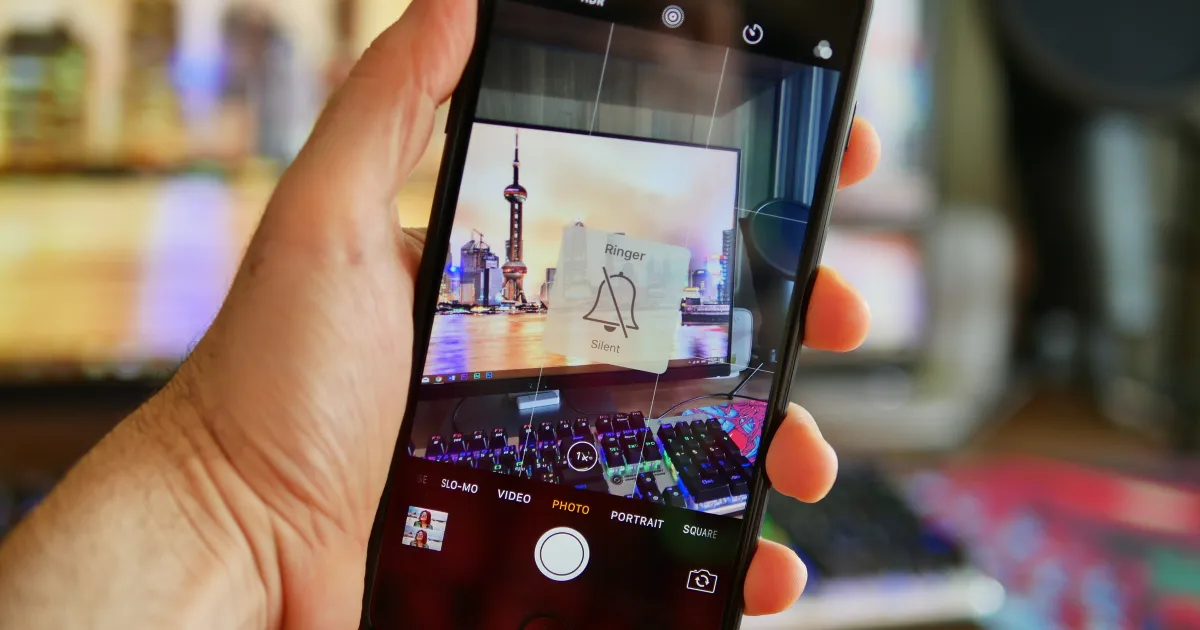Как оставить отзыв о ChromeOS и помочь улучшить платформу
Я уже достаточно долго использую бета-канал ChromeOS и часто предоставляю отзывы разработчикам. Вот причина и метод за этим.
Руководство по отправке отзывов разработчикам ChromeOS (и почему вам следует это делать)
📷
Годы назад я принял смелое решение перейти на бета-канал для своего Chromebook. Почему, спросите вы? Ну, во-первых, это дает мне возможность получить доступ к последним и самым лучшим функциям задолго до их появления в стабильном канале, а также позволяет активно участвовать в развитии платформы. И давайте будем честными, кто не хочет оказывать влияние на эволюцию ChromeOS?
Теперь я слышу, как некоторые из вас задают вопросы: «Как я могу принять участие?», «Что я могу сделать, чтобы помочь?», или даже «Почему мне стоит беспокоиться?» Не беспокойтесь, мои любопытные друзья! В этой статье я расскажу вам о том, как отправлять отзывы о ChromeOS и покажу, почему ваш вклад так ценен.
💡 Зачем давать отзывы?
Когда вы переходите на бета-канал, вы не только получаете доступ к функциям задолго до их появления, но также имеете возможность давать обратную связь разработчикам. Эта обратная связь может включать все, начиная от сообщения о найденных ошибках и проблемах и заканчивая предложениями по улучшению или добавлению новых функций. Таким образом, вы активно участвуете в процессе разработки и помогаете формировать будущее ChromeOS.
🐞 Что включить в отчет
При предоставлении отзывов важно включить подробную и актуальную информацию, чтобы разработчики могли понять и решить ваши проблемы. Вот некоторые ключевые элементы, которые следует включить в отчет:
- Руководство для новичков по онлайн-ставкам на спорт Как делать став...
- Когда снижаются цены на телевизоры в году?
- Как редактировать фото поднимите ваше изображение всего за нескольк...
- Снимки экрана: При необходимости включите снимки экрана проблемы для визуального контекста.
- Описание: Четко опишите, что вы делали в момент возникновения проблемы.
- Шаги для воспроизведения: Опишите шаги для воспроизведения проблемы, чтобы разработчики могли повторить ее и анализировать проблему.
- Версия ChromeOS: Обязательно упомяните, какую версию ChromeOS вы используете, так как это помогает разработчикам более эффективно находить проблему.
- Системные журналы: Для более продвинутого устранения неполадок вы можете вложить системные журналы в свой отчет. Это позволяет разработчикам более глубоко изучить технические детали проблемы.
Включение всех этих деталей может показаться задачей ошеломляющей, но чем больше информации вы предоставите, тем лучше оснащены будут разработчики для решения проблемы. Не беспокойтесь, если вы не находитесь в бета-канале; даже если вы используете стабильную версию ChromeOS, вы все равно можете сообщать об ошибках и вносить свой вклад в его улучшение.
👉 Как получить доступ к окну отзывов
Теперь давайте перейдем к делу и расскажем вам, как получить доступ к окну отзывов на вашем Chromebook. Вот пошаговая инструкция:
1. Войдите в свой Chromebook
Начните с входа в свой Chromebook. Не нужно открывать никакие приложения; мы сразу перейдем в окно отзывов.
2. Откройте окно отзывов
Чтобы открыть окно отзывов, просто нажмите волшебную комбинацию клавиш – Alt+Shift+i. Это вызовет окно, в котором вы сможете описать проблему, с которой столкнулись. После предоставления описания нажмите «Продолжить», чтобы продолжить.
📷
Из этого окна вы также можете получить доступ к полезному контенту, который может помочь вам решить проблему.
3. Получение доступа к системным журналам
Для тех, кто хочет пойти еще дальше в помощи разработчикам, прикрепление системных журналов может предоставить множество диагностической информации. Вот как вы можете получить к ним доступ:
- Откройте Chrome на своем Chromebook.
- В адресной строке введите:
chrome://network/#logs. - На открывшейся странице нажмите «Сохранить системные журналы» и дождитесь, пока система соберет журналы.
- Системные журналы будут сохранены в папке «Загрузки» в виде файла с названием
system_logs_DATE.txt.zip, где DATE – это дата создания журналов.
📷
Здесь вы можете выбрать, включать ли конфигурации политики и отдельные файлы журналов, собранные debugd в отдельный файл.
4. Прикрепите файлы системных журналов
Вернитесь в окно обратной связи, нажмите «Добавить файл» на следующей странице и перейдите к файлу системного журнала, который вы ранее сохранили.
📷
Кроме того, вы можете выбрать адрес электронной почты, связанный с вашей обратной связью, добавить скриншот и разрешить Google связаться с вами по этому вопросу. После выполнения этих шагов нажмите «Отправить», чтобы отправить отчет обратной связи.
📷
Посвятив время подробной обратной связи, вы помогаете не только себе, решив возможную проблему, но и способствуете улучшению ChromeOS для всех пользователей.
🚀 Освоение будущего ChromeOS
По мере развития ChromeOS обратная связь пользователей становится все более важной. Предоставляемые настойчивыми пользователями, такими как вы, идеи формируют направление и улучшения платформы. Так что, независимо от того, находитесь ли вы на бета-канале или стабильной версии, не стесняйтесь давать обратную связь и озвучивать свою точку зрения.
📚 Ссылки: 1. Лучшие Chromebooks для студентов в 2024 году (экспертно проверены и рецензированы) 2. Как включить Linux на вашем Chromebook (и почему вы должны это сделать) 3. 5 причин, почему Chromebooks идеальны для большинства людей 4. Как быстро создать задачу Google из электронной почты в Gmail
✨ Теперь ваша очередь! Предоставляли ли вы когда-либо обратную связь по ChromeOS? Поделитесь своим опытом в комментариях ниже, и давайте продолжим обсуждение! И не забудьте распространить эту статью в ваших любимых социальных сетях. Вместе мы можем сделать ChromeOS еще лучше! ✨